Raccourcis
Comment ajouter un raccourci sur votre téléphone
vers le site du Dictionnaire de l’Académie
vers le site du Dictionnaire de l’Académie
Le site du Dictionnaire de l’Académie française a été spécialement conçu pour être consulté directement et agréablement sur tous les terminaux mobiles, téléphones et tablettes, en utilisant les principes du « design adaptatif ». Ainsi, lorsque vous consultez le site, par exemple sur votre téléphone, toutes les fonctions sont parfaitement accessibles et lisibles, et le confort de consultation est très semblable à celui que vous auriez avec une application installée sur votre mobile.
Cependant, l’accès au site doit se faire à l’aide du navigateur intégré à votre téléphone, ce qui peut s’avérer fastidieux : il faut à chaque fois ouvrir le navigateur, taper l’adresse du site (ou bien la rechercher dans vos favoris), et enfin y accéder.
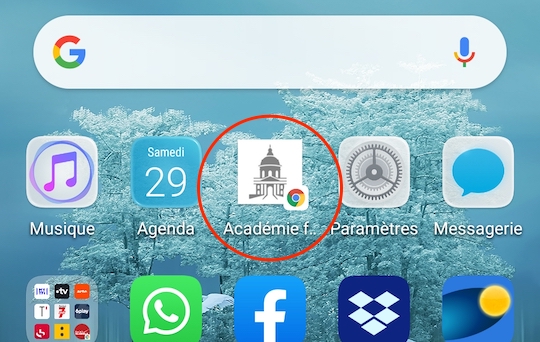 Afin de disposer d’un accès beaucoup plus rapide au site, nous vous conseillons de créer un raccourci sur votre téléphone et d’ajouter ce raccourci à l’écran d’accueil (avec une nouvelle icône). Vous pourrez ainsi appeler le Dictionnaire à tout moment, aussi simplement que si vous utilisiez une application.
Afin de disposer d’un accès beaucoup plus rapide au site, nous vous conseillons de créer un raccourci sur votre téléphone et d’ajouter ce raccourci à l’écran d’accueil (avec une nouvelle icône). Vous pourrez ainsi appeler le Dictionnaire à tout moment, aussi simplement que si vous utilisiez une application.Cette page d’information explique comment créer ce raccourci, sur les terminaux fonctionnant sur Android ou bien sur iOS (iPhone, iPad), ce qui ne prend qu’un instant et ne sera à faire qu’une seule fois.
Ajouter un raccourci sur Android avec Chrome
Sur les terminaux fonctionnant avec Android, le navigateur par défaut est Google Chrome. Voici comment procéder :
- Ouvrez le navigateur Google Chrome
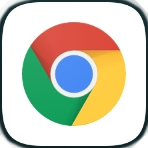 sur votre téléphone.
sur votre téléphone. - Dans la barre d’adresse (en haut de l’écran), tapez ou copiez-collez l’adresse du site du Dictionnaire : www.dictionnaire-academie.fr. Vous arrivez alors sur la page d’accueil du site.
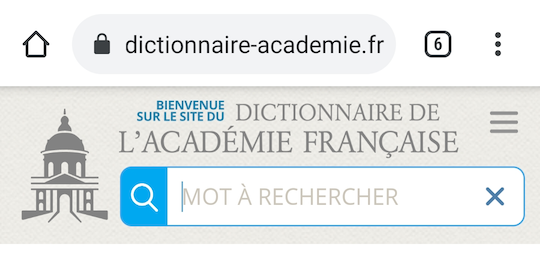
- Une fois la page du site affichée, cliquez sur le bouton du menu
 situé en haut à droite de l’écran, puis choisissez l’option « Ajouter à l’écran d’accueil » ; c’est cette option qui va vous permettre de créer un raccourci vers le site et une nouvelle icône sur l’écran d’accueil de votre téléphone.
situé en haut à droite de l’écran, puis choisissez l’option « Ajouter à l’écran d’accueil » ; c’est cette option qui va vous permettre de créer un raccourci vers le site et une nouvelle icône sur l’écran d’accueil de votre téléphone.
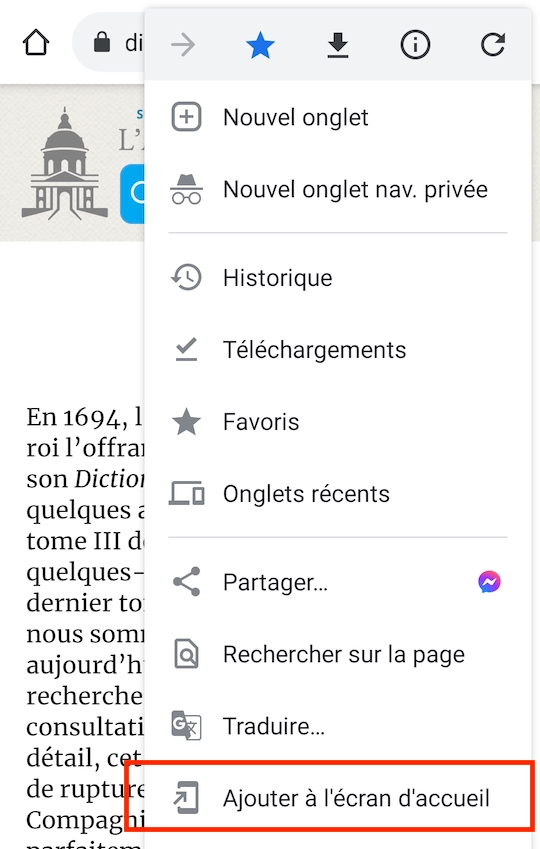
- Choisissez le nom du raccourci à créer : il vaut mieux choisir un nom court, par exemple « Dictionnaire », « Académie française » ou encore « Académie ».
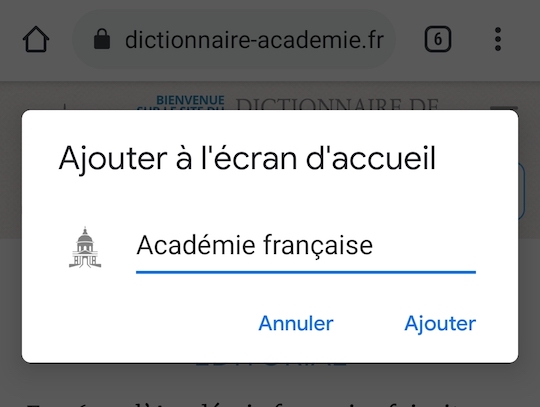
- Validez en appuyant sur le bouton Ajouter
Si vous revenez ensuite à l’écran d’accueil de votre téléphone, vous verrez qu’une nouvelle icône a été ajoutée, qui porte le nom que vous avez choisi précédemment. Désormais, en cliquant sur cette icône, vous accèderez directement au site du Dictionnaire, comme vous le feriez avec une application.
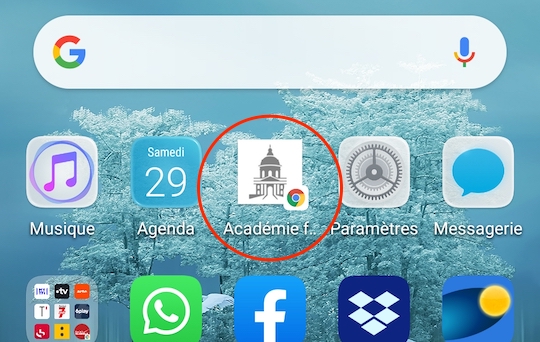
Ajouter un raccourci sur iOS avec Safari
Sur les terminaux fonctionnant avec iOS (iPhone, iPad), le navigateur par défaut est Safari. Voici comment procéder :
- Ouvrez le navigateur Safari sur votre téléphone.
- Dans la barre d’adresse (en haut de l’écran), tapez ou copiez-collez l’adresse du site du Dictionnaire : www.dictionnaire-academie.fr. Vous arrivez alors sur la page d’accueil du site.
- Une fois la page du site affichée, cliquez sur le bouton de partage situé en bas (sur l’iPhone) ou en haut (sur l’iPad) de l’écran :

- Parmi les options proposées, choisissez « Sur l’écran d’accueil »; c’est cette option qui va vous permettre de créer un raccourci vers le site et une nouvelle icône sur l’écran d’accueil de votre téléphone :
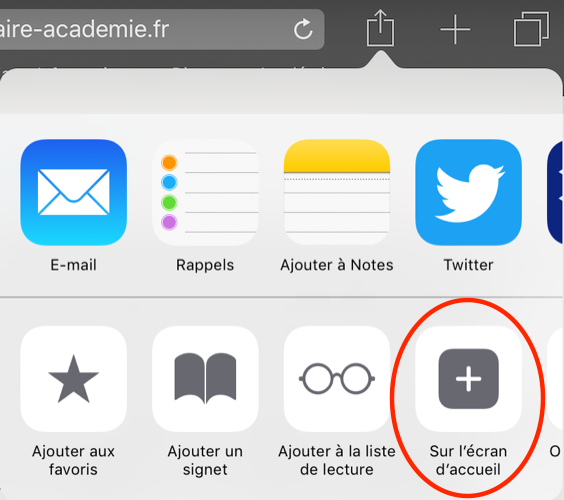
- Dans la première zone de saisie, choisissez le nom du raccourci à créer : il vaut mieux choisir un nom court, par exemple « Dictionnaire », « Académie française » ou encore « Académie ».
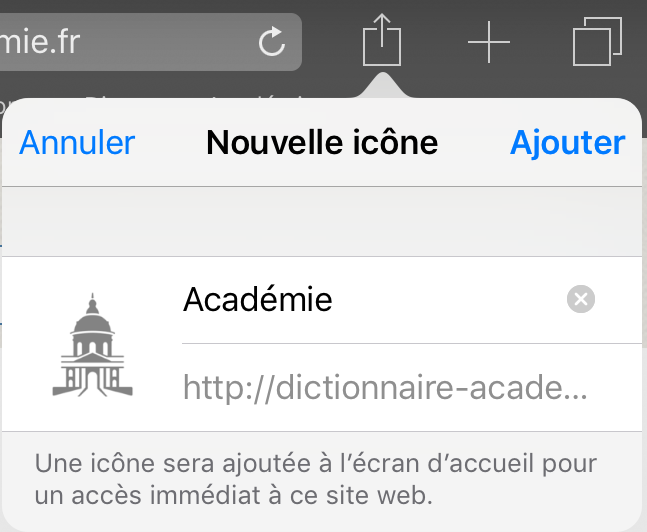
- Validez en appuyant sur le bouton Ajouter
Si vous revenez ensuite à l’écran d’accueil de votre téléphone, vous verrez qu’une nouvelle icône a été ajoutée, qui porte le nom que vous avez choisi précédemment. Désormais, en cliquant sur cette icône, vous accèderez directement au site du Dictionnaire, comme vous le feriez avec une application.
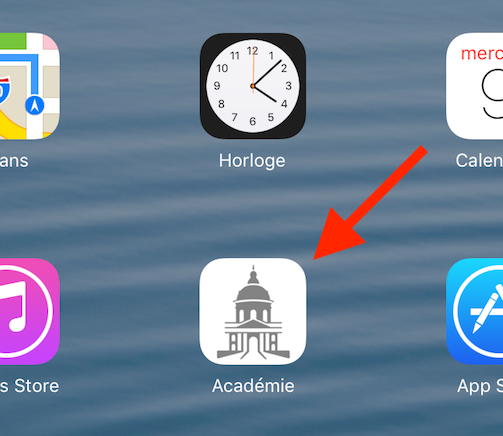
Notes
- Votre téléphone doit bien sûr être connecté à l’internet pour pouvoir consulter le site du Dictionnaire de l’Académie française.
- Lorsque vous accédez au site du Dictionnaire en utilisant le raccourci, le navigateur passe automatiquement en plein écran, ce qui rend la consultation plus agréable.
- La nouvelle icône du raccourci ainsi créée se positionnera à un emplacement disponible sur l’écran d’accueil de votre mobile, sur la première page ou bien sur l’une des pages suivantes. Vous pouvez ensuite déplacer cette icône si vous le souhaitez, l’ajouter à un dossier, etc.
- Ce raccourci ne requiert que quelques octets de mémoire sur votre téléphone ; vous pouvez bien sûr le supprimer à tout moment, comme vous le feriez avec une application.
- Si vous le préférez, vous pouvez choisir de créer un raccourci non pas vers la page d’accueil du site du Dictionnaire de l’Académie française mais vers un mot du dictionnaire en particulier ; pour cela, après l’étape 2 ci-dessus, recherchez le mot souhaité avant de passer à l’étape 3.
